Erstellen von Momentaufnahmen in App Configuration mit Azure Pipelines
Die Aufgabe „Azure App Configuration-Momentaufnahme“ dient zum Erstellen von Momentaufnahmen in Azure App Configuration.
Voraussetzungen
- Azure-Abonnement – Erstellen eines kostenlosen Kontos
- App Configuration-Speicher – kostenlos erstellen
- Azure DevOps-Projekt (kostenlos erstellen)
- Azure Pipelines-Agent Version 2.144.0 oder höher und Node Version 16 oder höher für die Ausführung der Aufgabe auf selbstgehosteten Agents.
Erstellen einer Dienstverbindung
Über eine Dienstverbindung können Sie von Ihrem Azure DevOps-Projekt aus auf Ressourcen in Ihrem Azure-Abonnement zugreifen.
Navigieren Sie in Azure DevOps zu dem Projekt, das Ihre Zielpipeline enthält. Wählen Sie in der unteren linken Ecke Projekteinstellungen aus.
Klicken Sie unter Pipelines auf Dienstverbindungen. Wählen Sie in der oberen rechten Ecke Neue Dienstverbindung aus.
Wählen Sie unter Neue Dienstverbindung die Option Azure Resource Manager aus.
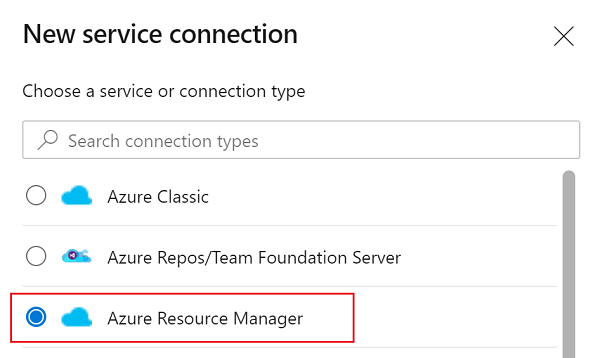
Wählen Sie im Dialogfeld Authentifizierungsmethode die Option Workload-Identitätsverbund (automatisch) aus, um einen neuen Workload-Identitätsverbund zu erstellen, oder wählen Sie die Option Workload-Identitätsverbund (manuell) aus, um einen vorhandenen Workload-Identitätsverbund zu verwenden.
Geben Sie Ihr Abonnement, die Ressourcengruppe sowie einen Namen für Ihre Dienstverbindung ein.
Wenn Sie einen neuen Dienstprinzipal erstellt haben, suchen Sie den Namen des Dienstprinzipals, der der Dienstverbindung zugewiesen ist. Diesem Dienstprinzipal wird im nächsten Schritt eine neue Rollenzuweisung hinzugefügt.
Navigieren Sie zu Projekteinstellungen>Dienstverbindungen.
Wählen Sie die neue Dienstverbindung aus.
Wählen Sie Dienstprinzipal verwalten aus.
Beachten Sie den Wert unter Anzeigename.
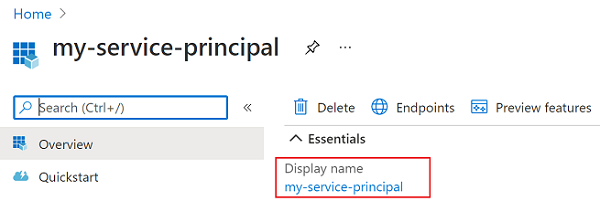
Rollenzuweisung hinzufügen
Weisen Sie den für die Aufgabe verwendeten Anmeldeinformationen die passenden App Configuration-Rollenzuweisungen zu, damit von der Aufgabe auf den App Configuration-Speicher zugegriffen werden kann.
Gehen Sie zu Ihrem App Configuration-Zielspeicher.
Wählen Sie im linken Menü Zugriffssteuerung (IAM) aus.
Wählen Sie im rechten Bereich Rollenzuweisungen hinzufügen aus.
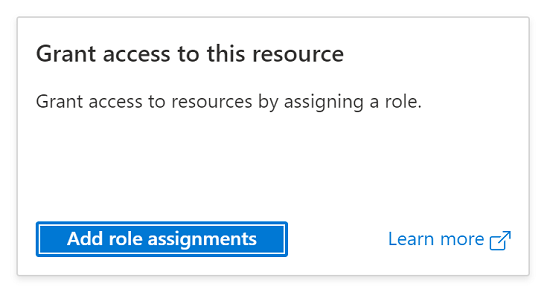
Wählen Sie als Rolle die Option App Configuration-Datenbesitzer aus. Diese Rolle ermöglicht der Aufgabe das Ausführen von Lese- und Schreibvorgängen für den App Configuration-Speicher.
Wählen Sie den Dienstprinzipal aus, der der Dienstverbindung zugeordnet ist, die Sie im vorherigen Abschnitt erstellt haben.
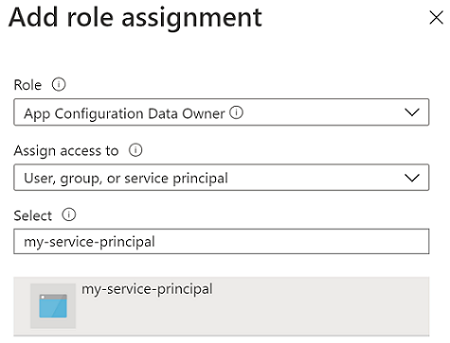
Wählen Sie Überprüfen und zuweisen aus.
Verwenden in Builds
In diesem Abschnitt erfahren Sie, wie Sie die Aufgabe „Azure App Configuration-Momentaufnahme“ in einer Azure DevOps-Buildpipeline verwenden.
- Klicken Sie auf Pipelines>Pipelines, um zur Seite für Buildpipelines zu navigieren. Weitere Informationen zu Buildpipelines finden Sie unter Erstellen Ihrer ersten Pipeline.
- Wenn Sie eine neue Buildpipeline erstellen, wählen Sie im letzten Schritt des Vorgangs auf der Registerkarte Review (Überprüfen) auf der rechten Seite der Pipeline Show assistant (Assistenten anzeigen) aus.
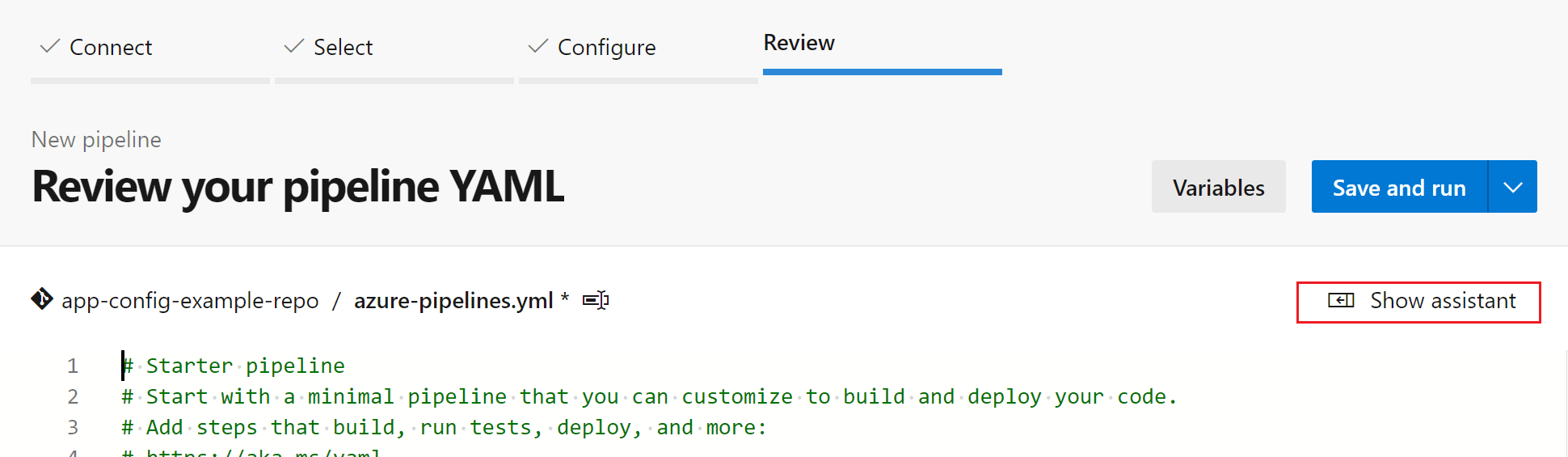
- Wenn Sie eine vorhandene Buildpipeline verwenden, klicken Sie oben rechts auf die Schaltfläche Bearbeiten.

- Wenn Sie eine neue Buildpipeline erstellen, wählen Sie im letzten Schritt des Vorgangs auf der Registerkarte Review (Überprüfen) auf der rechten Seite der Pipeline Show assistant (Assistenten anzeigen) aus.
- Suchen Sie nach der Aufgabe Azure App Configuration-Momentaufnahme.
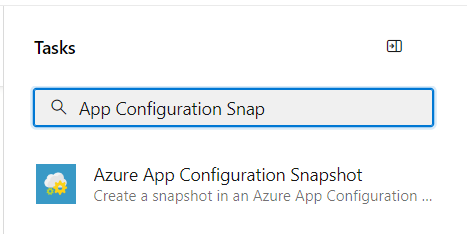
- Konfigurieren Sie die erforderlichen Parameter für die Aufgabe, um eine Momentaufnahme in einem App Configuration-Speicher zu erstellen. Die Parameter werden weiter unten im Abschnitt Parameter sowie in QuickInfos neben dem jeweiligen Parameter erläutert.
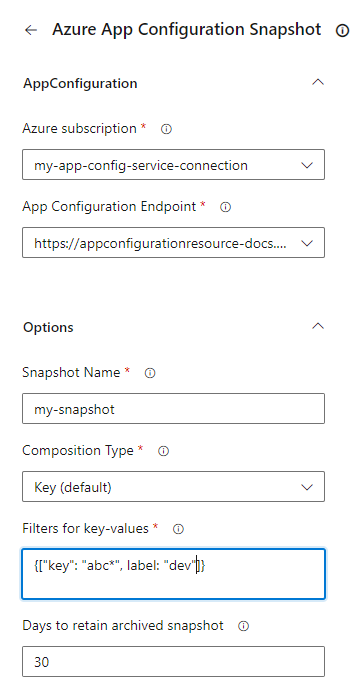
- Speichern Sie Ihre Angaben, und reihen Sie einen Build in die Warteschlange ein. Im Buildprotokoll werden alle Fehler angezeigt, die ggf. bei der Aufgabenausführung aufgetreten sind.
Verwenden in Releases
In diesem Abschnitt erfahren Sie, wie Sie die Aufgabe „Azure App Configuration.Momentaufnahme“ in einer Azure DevOps-Releasepipeline verwenden.
- Wählen Sie Pipelines>Releases aus, um zur Seite für Releasepipelines zu navigieren. Weitere Informationen zu Releasepipelines finden Sie unter Erstellen Ihrer ersten Pipeline.
- Wählen Sie eine vorhandene Releasepipeline aus. Sollten Sie über keine verfügen, wählen Sie + Neu aus, um eine zu erstellen.
- Wählen Sie rechts oben die Schaltfläche Bearbeiten aus, um die Releasepipeline zu bearbeiten.
- Wählen Sie im Dropdown Tasks (Aufgaben) die Stage (Phase) aus, in der Sie die Aufgabe hinzufügen möchten. Weitere Informationen zu den Phasen finden Sie unter Hinzufügen von Phasen, Abhängigkeiten und Bedingungen.
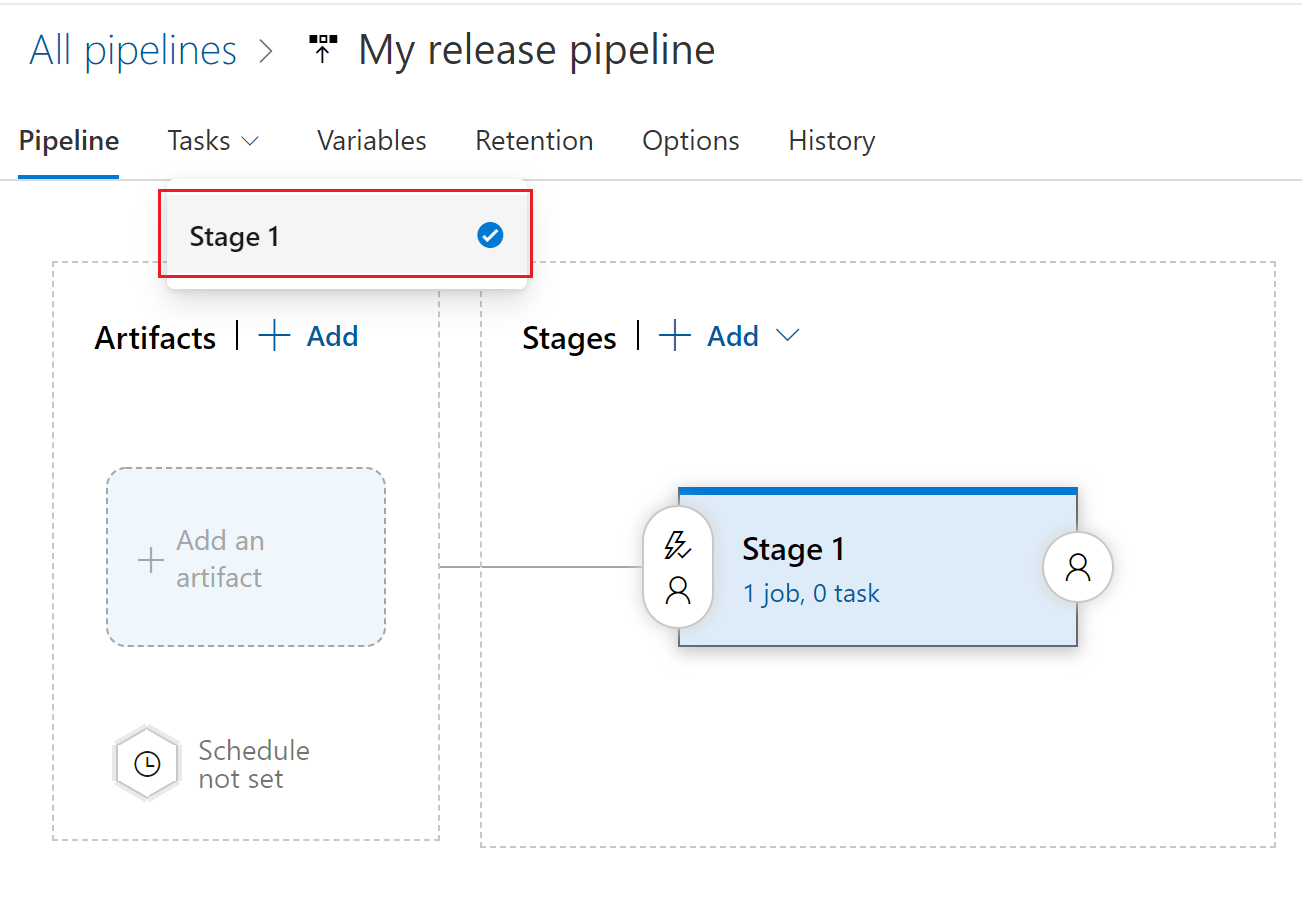
- Wählen Sie neben dem Auftrag, dem Sie eine neue Aufgabe hinzufügen möchten, + aus.
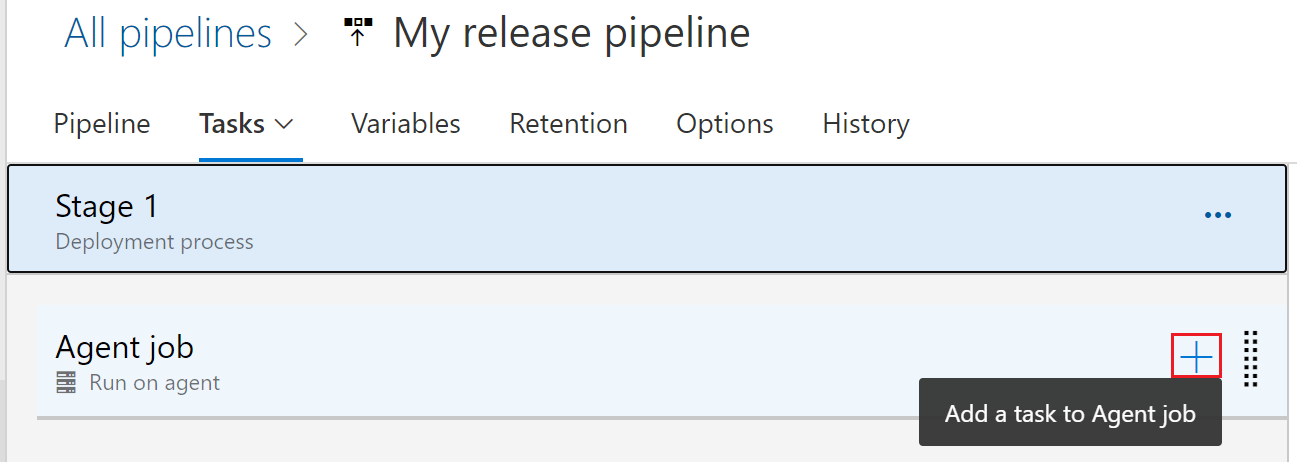
- Geben Sie im Dialogfeld Aufgaben hinzufügen die Zeichenfolge Azure App Configuration-Momentaufnahme in das Suchfeld ein, und wählen Sie die Aufgabe aus.
- Konfigurieren Sie die erforderlichen Parameter in der Aufgabe, um eine Momentaufnahme im App Configuration-Speicher zu erstellen. Die Parameter werden weiter unten im Abschnitt Parameter sowie in QuickInfos neben dem jeweiligen Parameter erläutert.
- Speichern Sie Ihre Angaben, und reihen Sie ein Release in die Warteschlange ein. Im Releaseprotokoll werden alle Fehler angezeigt, die ggf. bei der Aufgabenausführung aufgetreten sind.
Parameter
Von der Aufgabe „App Configuration-Momentaufnahme“ werden folgende Parameter verwendet:
Azure-Abonnement: Eine Dropdownliste mit Ihren verfügbaren Azure-Dienstverbindungen. Klicken Sie zum Aktualisieren der Liste mit den verfügbaren Azure-Dienstverbindungen rechts neben dem Textfeld auf die Schaltfläche Refresh Azure subscription (Azure-Abonnement aktualisieren).
App Configuration-Endpunkt: Dropdownliste, in die Ihre verfügbaren Konfigurationsspeicher-Endpunkte unter dem ausgewählten Abonnement geladen werden. Wählen Sie zum Aktualisieren der Liste mit den verfügbaren Konfigurationsspeicher-Endpunkten rechts neben dem Textfeld die Schaltfläche App Configuration-Endpunkt aktualisieren aus.
Momentaufnahmename: Geben Sie den Namen für die Momentaufnahme an.
Kompositionstyp: Der Standardwert ist Schlüssel.
Schlüssel: Die Filter werden für diesen Kompositionstyp werden in der vorgegebenen Reihenfolge angewandt. Jeder Schlüsselwert in der Momentaufnahme wird nur durch den Schlüssel eindeutig identifiziert. Wenn mehrere Schlüsselwerte mit demselben Schlüssel und mehreren Bezeichnungen vorhanden sind, wird nur ein Schlüsselwert basierend auf dem letzten gültigen Filter beibehalten.
Schlüsselbezeichnung: Die Filter werden angewandt, und jeder Schlüsselwert in der resultierenden Momentaufnahme wird durch den Schlüssel und die Bezeichnung eindeutig identifiziert.
Filter: stellt den Schlüssel- und Bezeichnungsfilter dar, der zum Erstellen einer App Configuration-Momentaufnahme verwendet wird. Filter sollten ein gültiges JSON-Format aufweisen. Beispiel:
[{"key":"abc*", "label":"1.0.0"}]. Es sollte mindestens ein Filter angegeben werden, und es können maximal drei Filter angegeben werden.Aufbewahrungszeitraum: Der Standardwert beträgt 30 Tage. Der Wert bezieht sich auf die Anzahl der Tage, die die Momentaufnahme nach der Archivierung aufbewahrt wird. Archivierte Momentaufnahmen können während des Aufbewahrungszeitraums wiederhergestellt werden.
Tags: ein JSON-Objekt im Format
{"tag1":"val1", "tag2":"val2"}zum Definieren von Tags, die den einzelnen Momentaufnahmen hinzugefügt werden, die in Ihrem App Configuration-Speicher erstellt werden.
Problembehandlung
Sollte ein unerwarteter Fehler auftreten, können Sie Debugprotokolle aktivieren, indem Sie die Pipelinevariable system.debug auf true festlegen.
Nächster Schritt
Eine vollständige Referenz zu den Parametern oder zur Verwendung dieser Pipelineaufgabe in YAML-Pipelines finden Sie im folgenden Dokument.
Wenn Sie erfahren möchten, wie Sie Schlüsselwerte aus Ihrem App-Konfigurationsspeicher exportieren und als Azure-Pipelinevariablen festlegen, fahren Sie mit dem folgenden Dokument fort.
Wenn Sie erfahren möchten, wie Sie Schlüsselwerte aus einer Konfigurationsdatei in Ihren App-Konfigurationsspeicher importieren, fahren Sie mit dem folgenden Dokument fort.